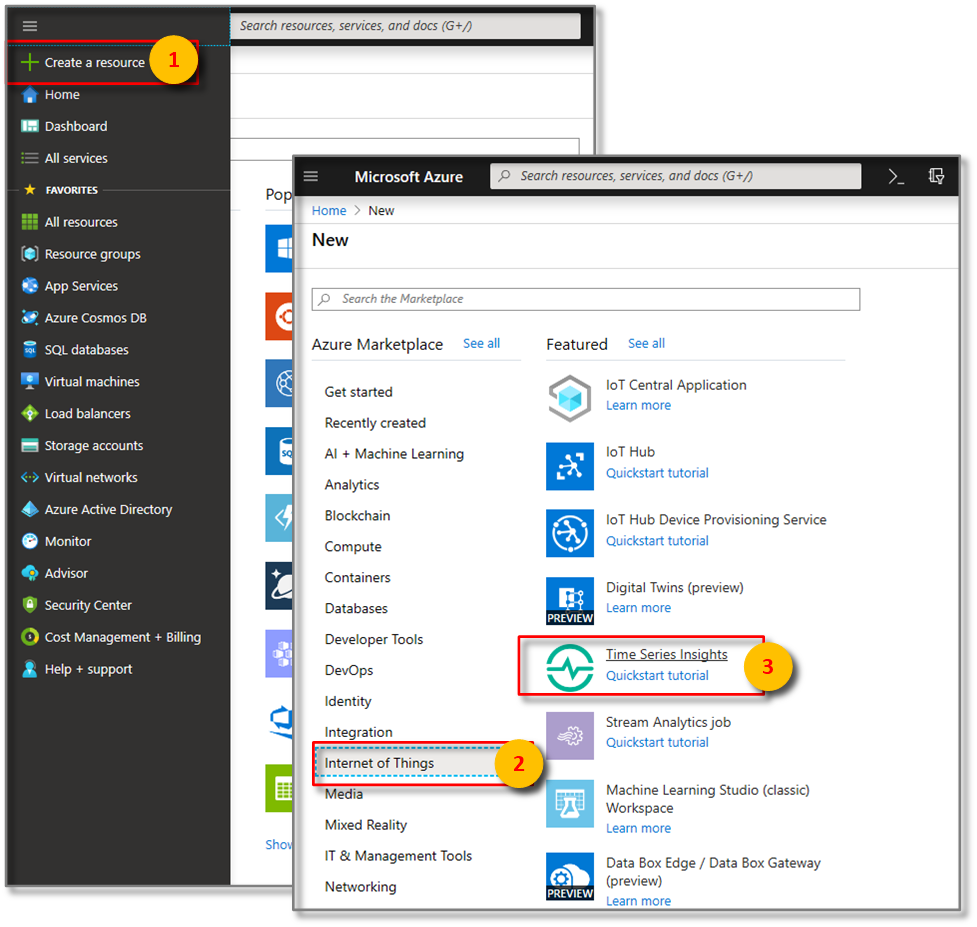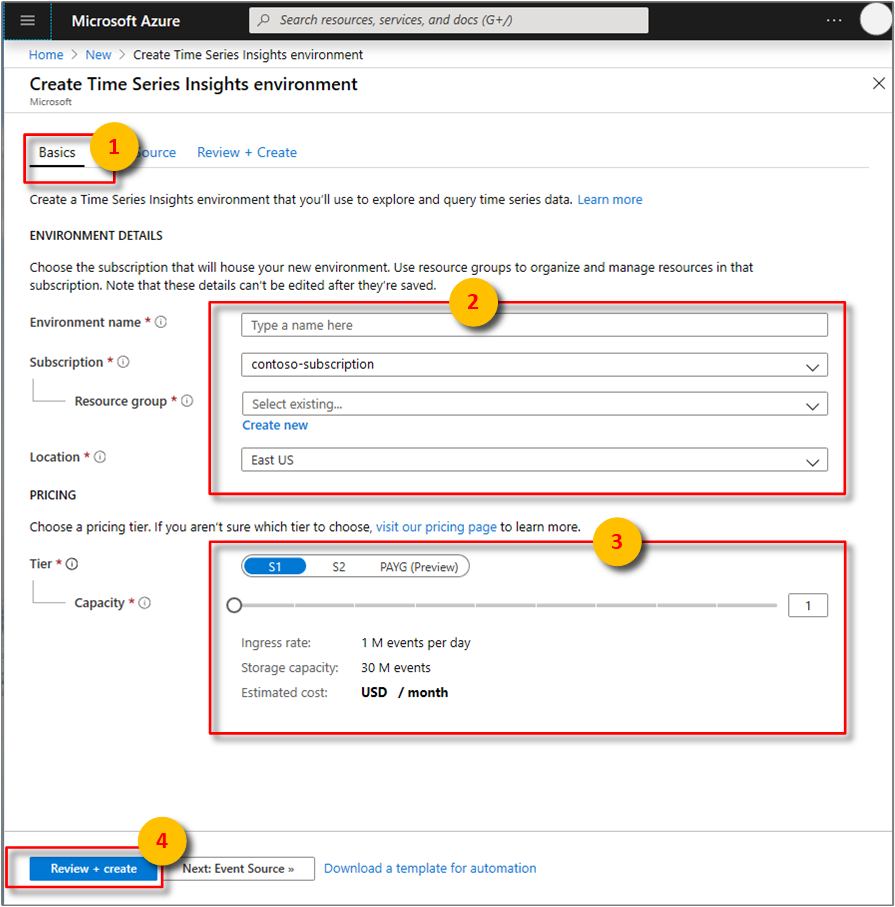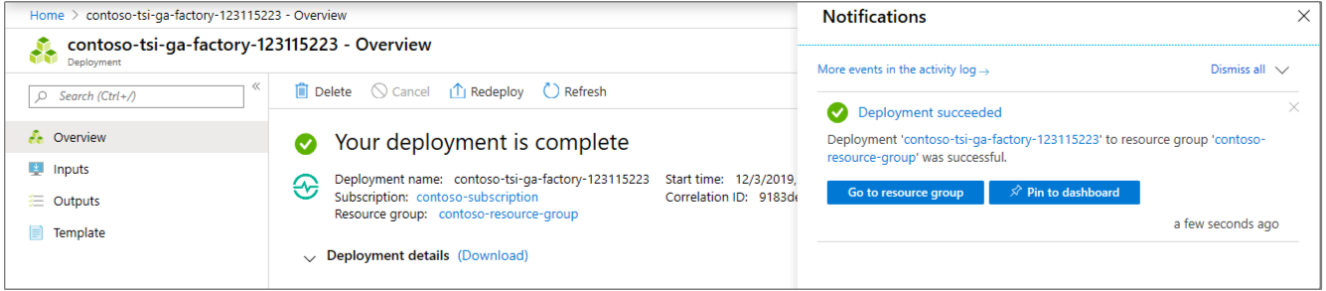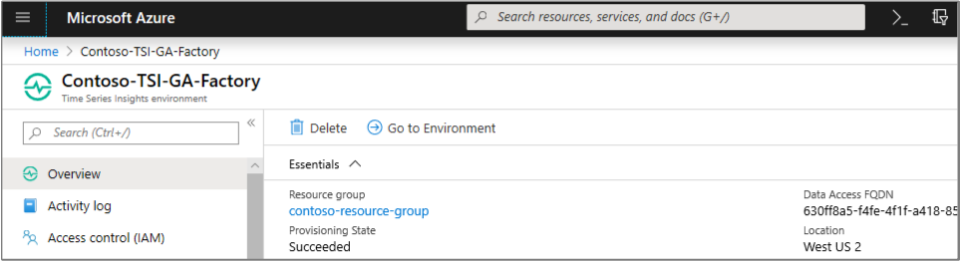Создание среды Аналитики временных рядов Azure 1-го поколения на портале Azure
Заметка
Служба "Аналитика временных рядов" будет прекращена 7 июля 2024 года. Рассмотрите возможность переноса существующих сред в альтернативные решения как можно скорее. Дополнительные сведения об устаревании и миграции см. в нашей документации .
Осторожность
Это статья Gen1.
В этой статье описывается создание новой среды Аналитики временных рядов Azure с помощью портала Azure.
Аналитика временных рядов Azure позволяет начать визуализировать и запрашивать данные, поступающие в Центры Интернета вещей Azure и Центры событий в минутах, что позволяет запрашивать большие объемы данных временных рядов в секундах. Он был разработан для масштабирования Интернета вещей и может обрабатывать терабайты данных.
Действия по созданию среды
Выполните следующие действия, чтобы создать среду:
Нажмите кнопку + Создать ресурс.
Выберите категорию Интернета вещей и выберите Time Series Insights.
На странице аналитики временных рядов выберите Создать.
Заполните необходимые параметры. В следующей таблице описан каждый параметр:
Настройка Предлагаемое значение Описание Имя среды Уникальное имя Это имя представляет среду в обозревателе временных рядов. Подписка Подписка Если у вас несколько подписок, выберите предпочтительно ту, в которой содержится ваш источник событий. Аналитика временных рядов Azure может автоматически обнаруживать ресурсы Центра Интернета вещей Azure и Концентратора событий, существующие в той же подписке. Группа ресурсов Создание нового или использование существующего Группа ресурсов — это коллекция ресурсов Azure, используемых вместе. Вы можете выбрать существующую группу ресурсов, например группу событий, содержащую Центр событий или Центр Интернета вещей. Кроме того, можно создать новый ресурс, если этот ресурс не связан с другими ресурсами. Местоположение Ближайший источник событий Предпочтительно выбрать ту же самую локацию центра обработки данных, которая содержит данные источника событий, чтобы избежать дополнительных затрат на пропускную способность между регионами и зонами, а также дополнительных задержек при перемещении данных из региона. Ценовая категория S1 Выберите необходимую пропускную способность. Для наименьших затрат и начальной емкости выберите S1. Способность 1 Емкость — это множитель, применяемый к скорости входящего трафика, емкости хранилища и затратам, связанным с выбранным SKU. Вы можете изменить емкость среды исполнения после ее создания. Для наименьших затрат выберите емкость 1. Выберите Создать, чтобы начать процесс подготовки ресурсов. Может потребоваться несколько минут.
Чтобы отслеживать процесс развертывания, выберите символ Уведомления (значок колокольчика).
В ресурсе "Обзор"проверьте параметры конфигурации развертывания.
(необязательно) выберите значок закрепить в правом верхнем углу, чтобы легко получить доступ к среде Аналитики временных рядов Azure в будущем.
Дальнейшие действия
Определение политик доступа к данным для защиты среды.
добавление источника событий Концентратора событий в среду Аналитики временных рядов Azure.
отправлять события источнику событий.